Модуль Boxberry для платформы Ucoz
Регистрация приложения
Для создания приложения нужно авторизоваться под своим uID администратора создателя сайта (важно!) http://uapi.ucoz.com/uapi_panel
Перейти по ссылке для создания приложения http://api.ucoz.net/ru/join/reg
Выбрать Полуавтоматом
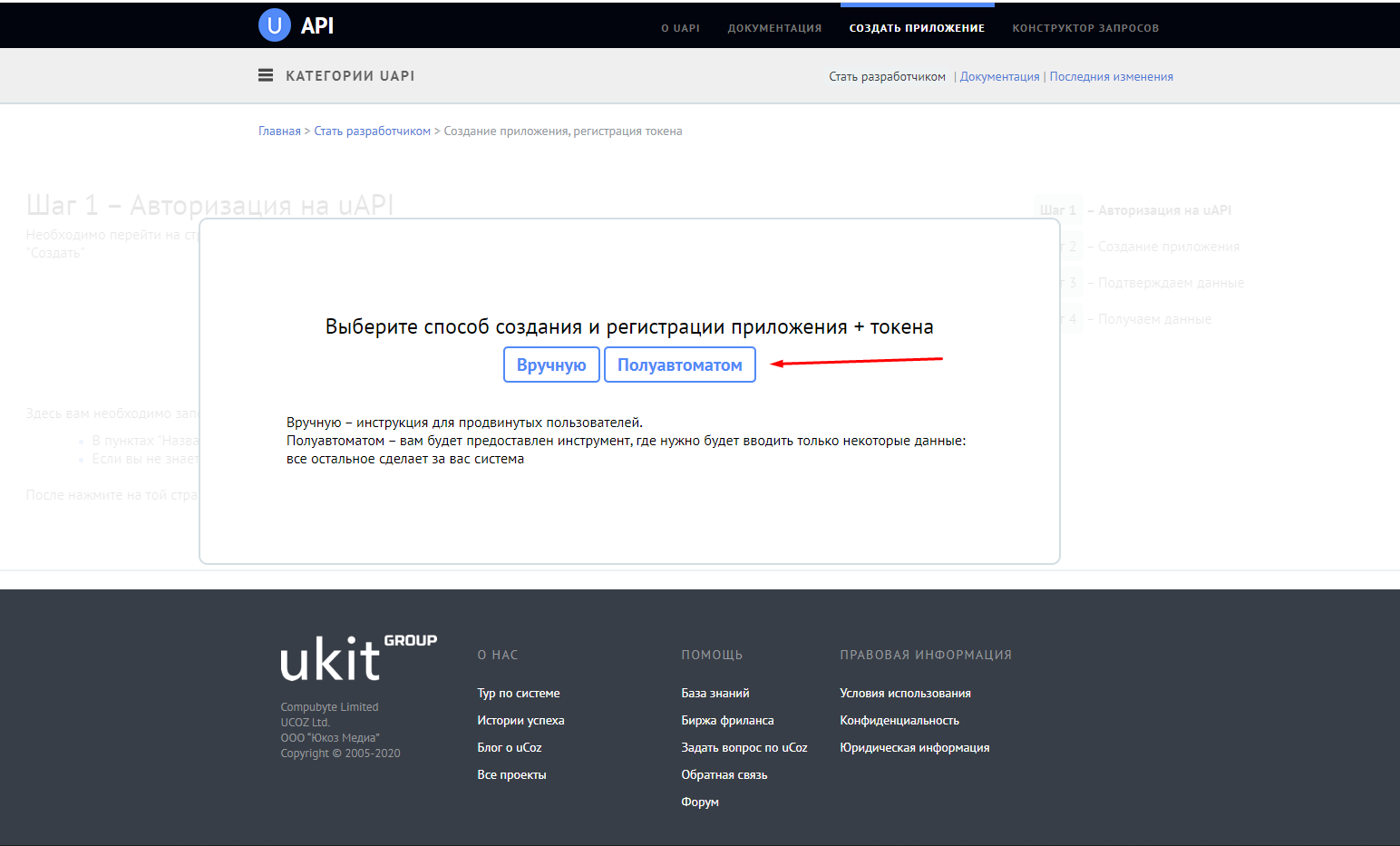
Выполнить описанные действия
Перейти по адресу http://api.ucoz.net/ru/join/reg
Заполнить данные приложения:
Название приложения и Consumer key придумайте самостоятельно, Consumer secret будет сгенерирован автоматически, пример ниже.
В поле Redirect URL укажите адрес вашего сайта в системе Ucoz. Если у вас прикреплен свой домен укажите его.
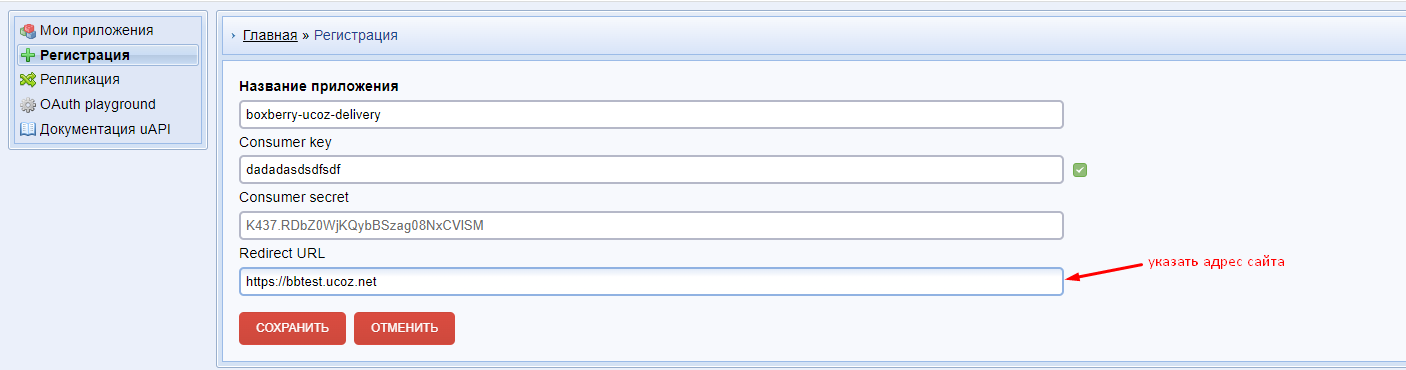
Нажмите Сохранить
Нажмите Готово, идем дальше.
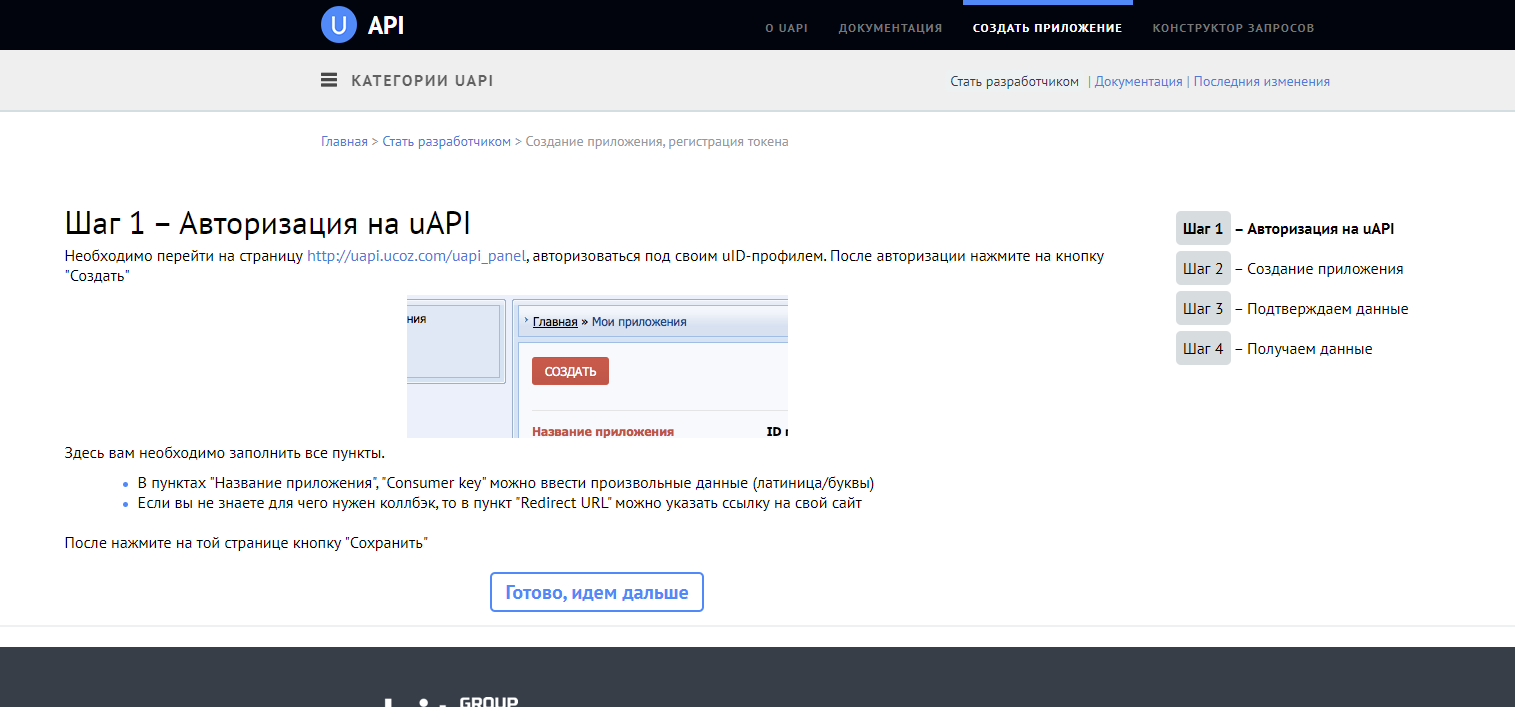
Укажите Consumer key и Consumer secret

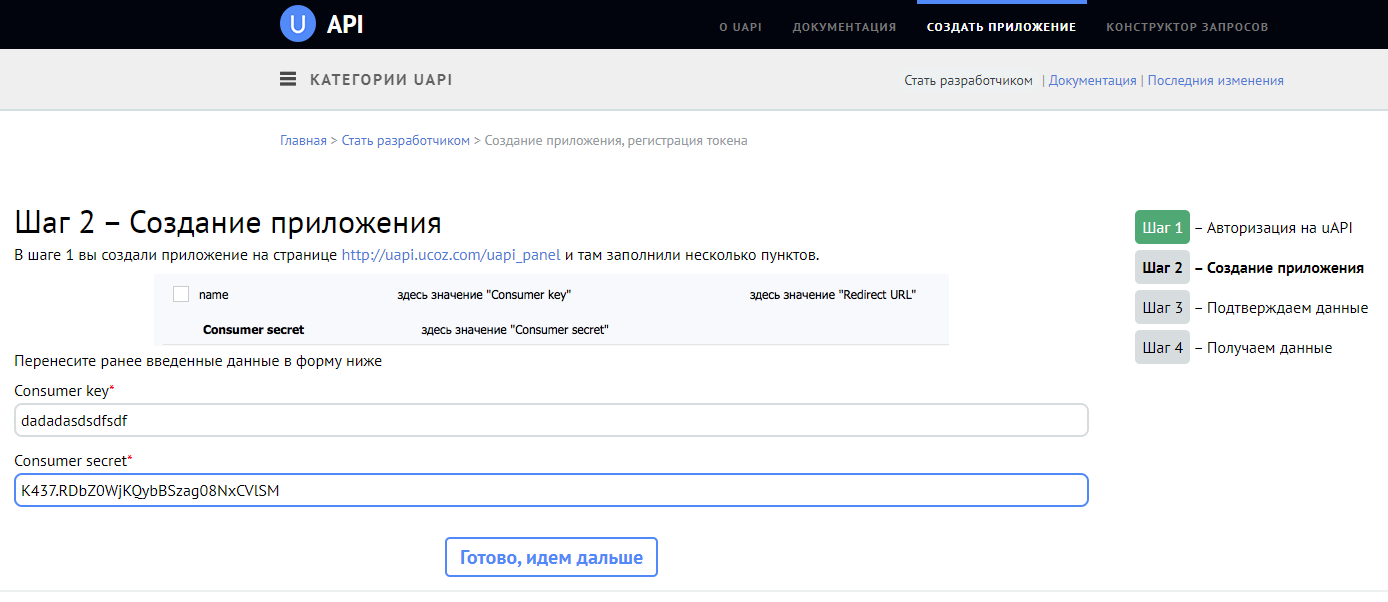
Нажмите Готово, идем дальше
Нажмите Подтвердить данные, в открывшейся вкладке нажмите Разрешить
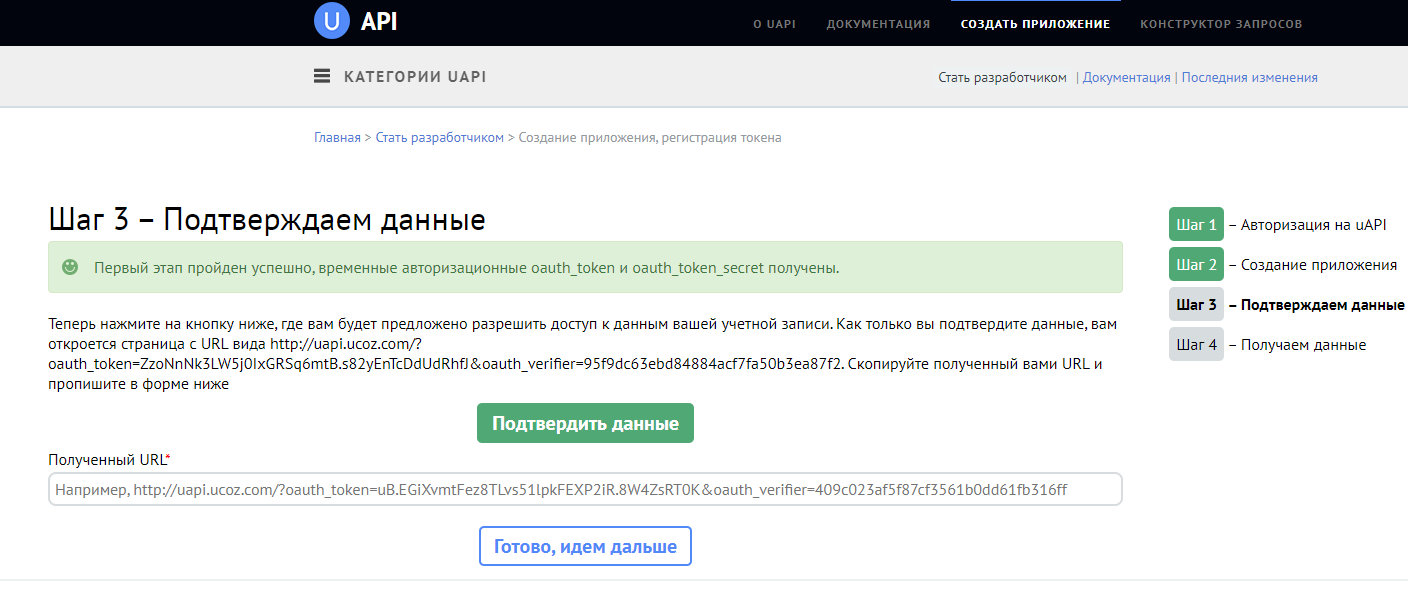
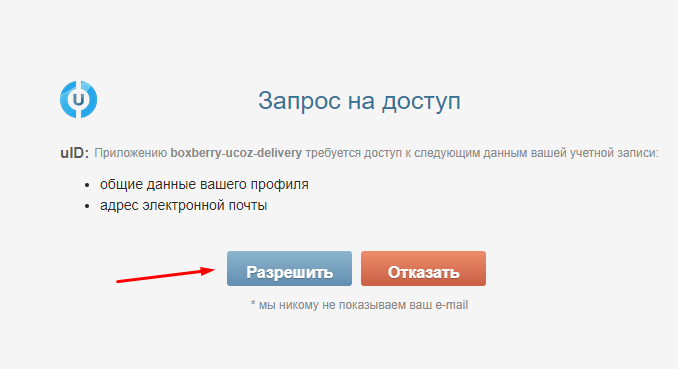
Копируем url из адресной строки

Вставляем в поле полученный URL и жмем Готово, идем дальше
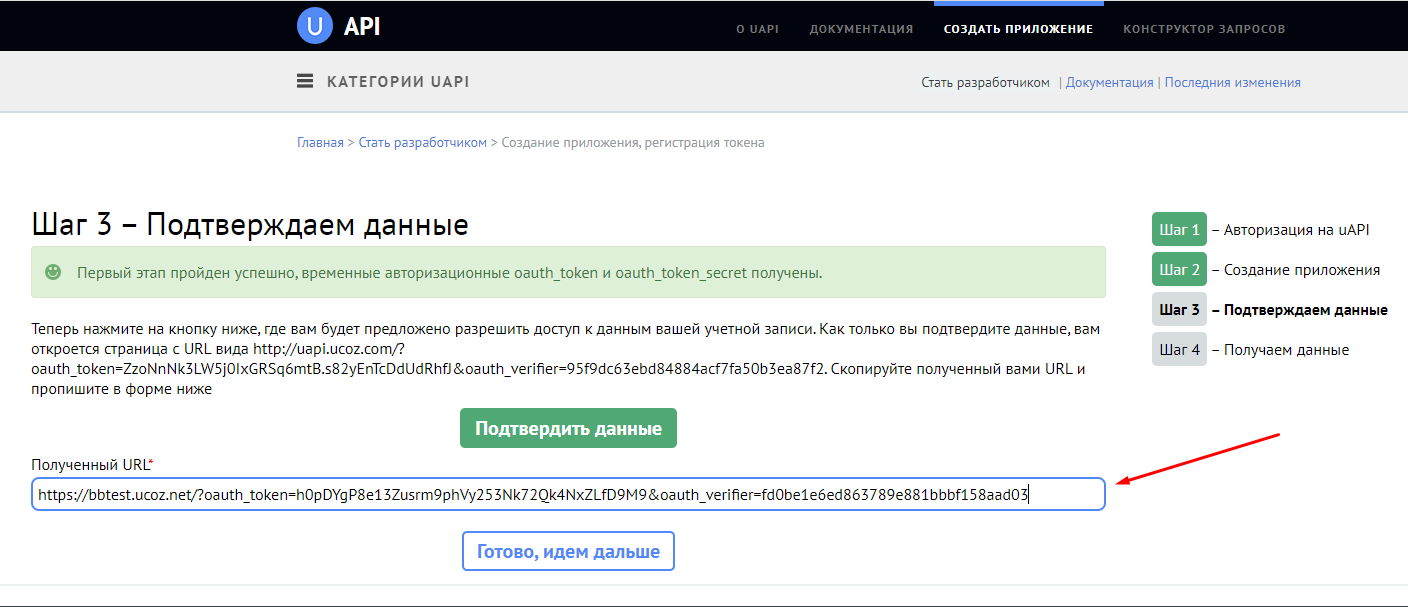
Вы успешно зарегистрировали приложение, доступы вы можете скопировать и где-то записать, либо получить их здесь http://uapi.ucoz.com/uapi_panel
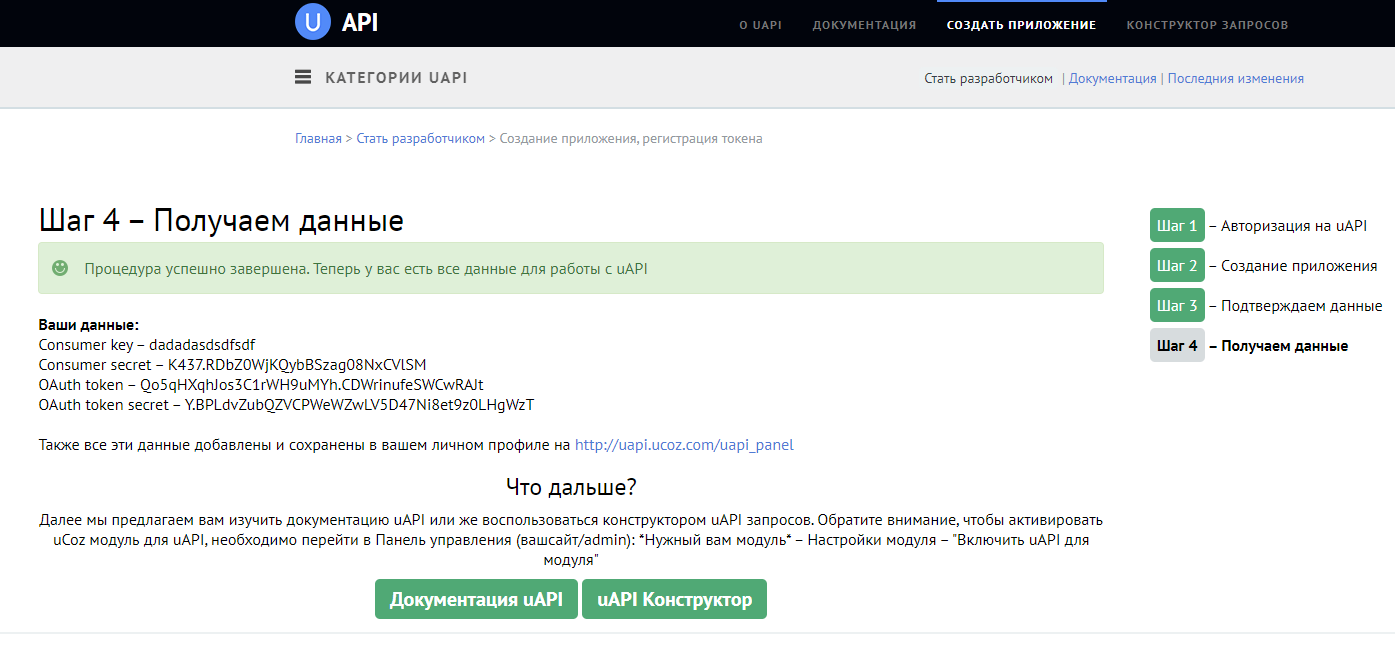

Настройки для сайта
В админке сайта перейдите в ПАНЕЛЬ УПРАВЛЕНИЯ » ИНТЕРНЕТ-МАГАЗИН » НАСТРОЙКИ МОДУЛЯ
Активируйте опцию Включить uAPI для модуля и сохраните настройки.
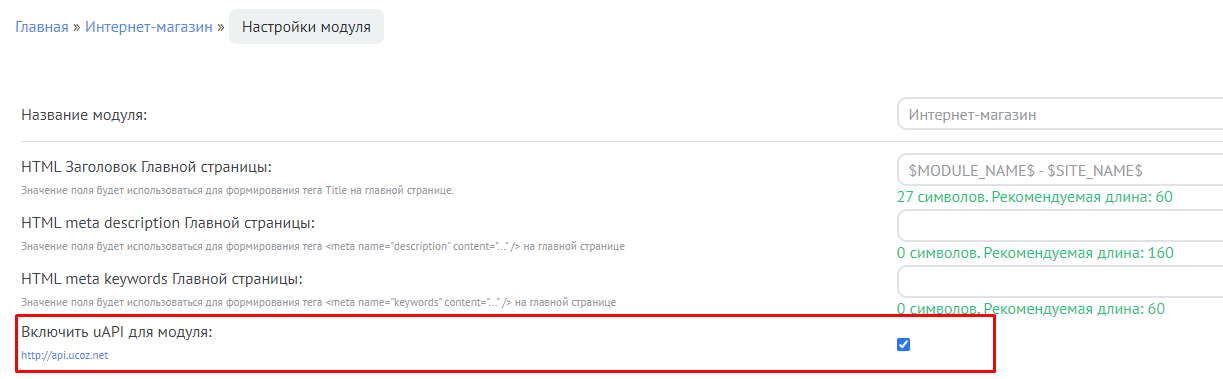
В админке сайта перейдите в ПАНЕЛЬ УПРАВЛЕНИЯ » ИНТЕРНЕТ-МАГАЗИН » СПОСОБЫ ОПЛАТЫ, ДОСТАВКИ, ВАЛЮТЫ И КУРСЫ.
Нажмите на ссылку "Добавить способ доставки", введите название способа доставки Boxberry и сохраните.
Активируйте галочку напротив пункта "Использовать модуль расчёта стоимости доставки", в выпадающем списке выберите "Внешний калькулятор". Далее нажимаем "Настройки модуля" и в появившемся окне ставим галочку "Разрешить нулевую величину". Сохраняем.
Теперь перейдите в ПАНЕЛЬ УПРАВЛЕНИЯ » ИНТЕРНЕТ-МАГАЗИН » УПРАВЛЕНИЕ ДИЗАЙНОМ МОДУЛЯ.
Откройте шаблон "Страница служебных форм" и после переменной $ORDER_FIELDS$ установите следующий код:
<?if($PAGE_ID$ == 'checkout')?>
<script src="https://points.boxberry.de/js/boxberry.js"></script>
<script src="https://ucoz.boxberry.ru/js/widget.js"></script>
<script type="text/javascript">
$(function () {
bbCalculate($ORDER_WEIGHT$, $ORDER_TOTAL_RAW$, '$SERVER_NAME$', '$IP_ADDRESS$', $PAYMENT_ID$, $ORDER_NUM$);
})</script>
<?endif?>Теперь перейдите в ПАНЕЛЬ УПРАВЛЕНИЯ » ИНТЕРНЕТ-МАГАЗИН » УПРАВЛЕНИЕ ПОЛЯМИ ЗАКАЗА.
Для работы модулю нужны следующие поля (названия полей, ествественно, на Ваш выбор, здесь приведено для примера):
Контактный телефон, Адрес доставки(адрес пункта выдачи), ФИО (имя покупателя), E-mail (поле необходимо только если у вас активна услуга Извещение E-mail, иначе необязательно)
Поля содержащие контактный телефон и адрес доставки пометьте обязательными.
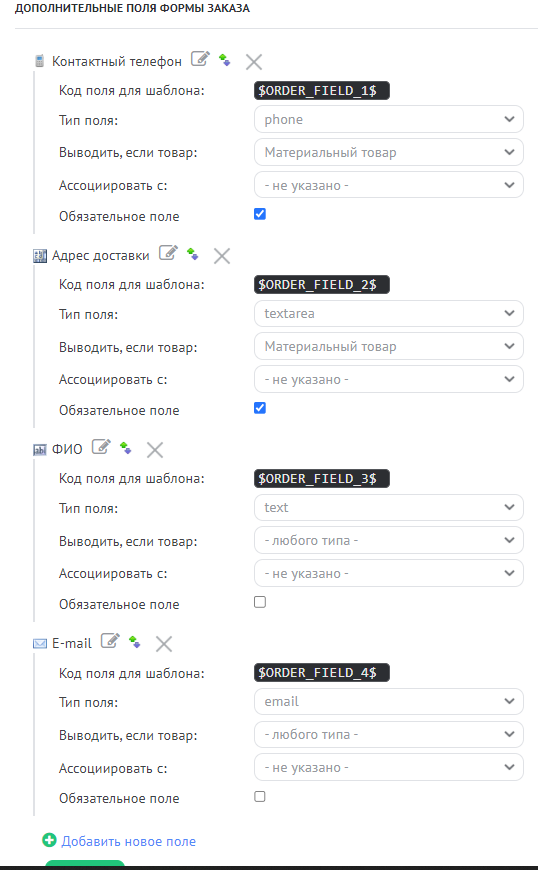
Регистрация в модуле Boxberry
Перейдите по адресу https://ucoz.boxberry.ru/register
Укажите данные приложения отсюда в форме регистрации:

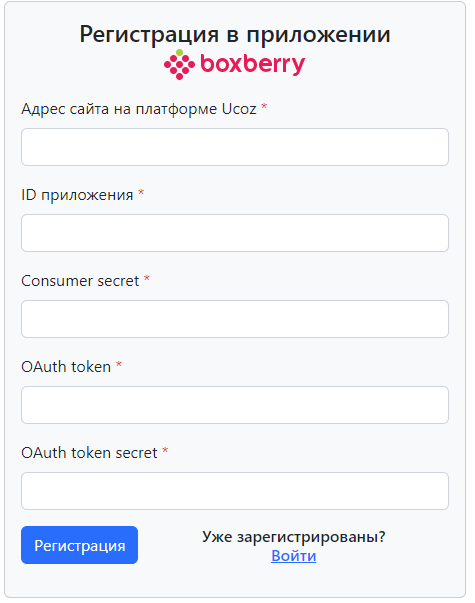
Настройки модуля
Настройки модуля находятся по адресу https://ucoz.boxberry.ru/settings
После регистрации или авторизации Вас автоматически переадресует в настройки
В поле Апи токен Boxberry нужно указан ваш токен, который находится в личном кабинете Boxberry
В поле Пункт приема заказов выберите тот же пункт, что выбран в личном кабинете
В поле Вес по умолчанию укажите вес товара в граммах, который будет применятся для расчета стоимости доставки, если вес товара не указан, либо равен нулю.
В поле Высота по умолчанию укажите высоту товара в сантиметрах, которая будет применятся для расчета стоимости доставки, если высота товара не указана, либо равна нулю.
В поле Ширина по умолчанию укажите ширину товара в сантиметрах, которая будет применятся для расчета стоимости доставки, если ширина товара не указана, либо равна нулю.
В поле Длина по умолчанию укажите длину товара в сантиметрах, которая будет применятся для расчета стоимости доставки, если длина товара не указана, либо равна нулю.
Указанные вес и габариты будут применятся к каждой товарной позиции. Если необходимо применять их на весь заказ целиком, включите опцию Применить вышеуказанные габариты и вес ко всему отправлению, а не к каждой позиции
Далее выберите способ доставки соответствующий Boxberry (способы доставки подтягиваются из вашего магазина)
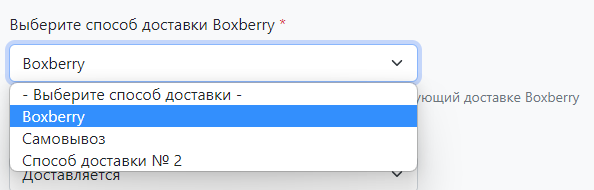
Выберите статус заказа для выгрузки в ЛК Boxberry (статусы подтягиваются из вашего магазина)
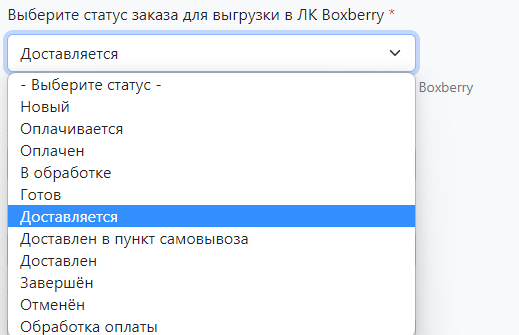
Далее выберите соответствия полей (поля подтягиваются из вашего магазина)
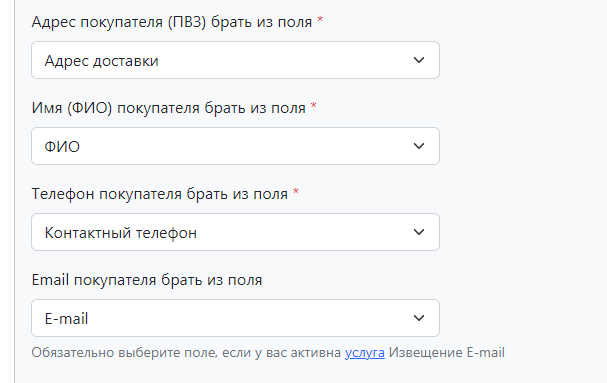
Укажите префикс, добавляемый к номеру с заказа, если нужно, максимум 6 символов. Применяется при выгрузке заказов в ЛК Boxberry
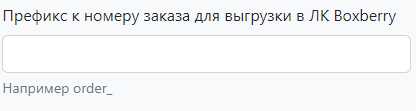
Выберите способы оплаты с наложенным платежом, если они у вас есть

Сохраните настройки.
Проверка работы модуля
Перейдите в магазин, добавьте товар в корзину, перейдите в оформление.
В оформлении Boxberry определяет местоположение покупателя и производит предварительный расчет стоимости доставки
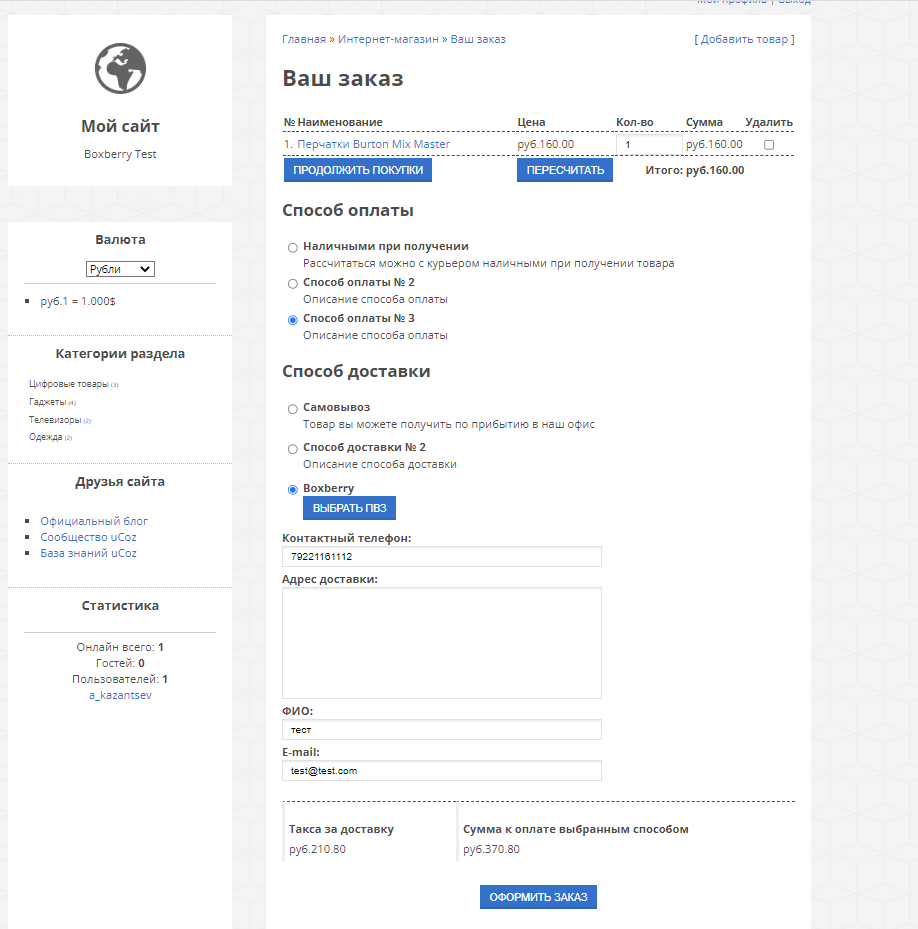
При попытке оформить заказ без выбора пункта выдачи отобразится уведомление
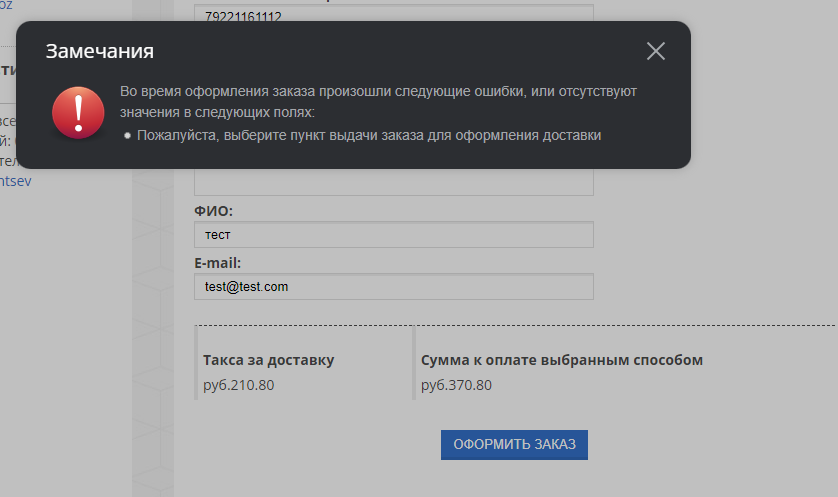
Выберем пункт выдачи
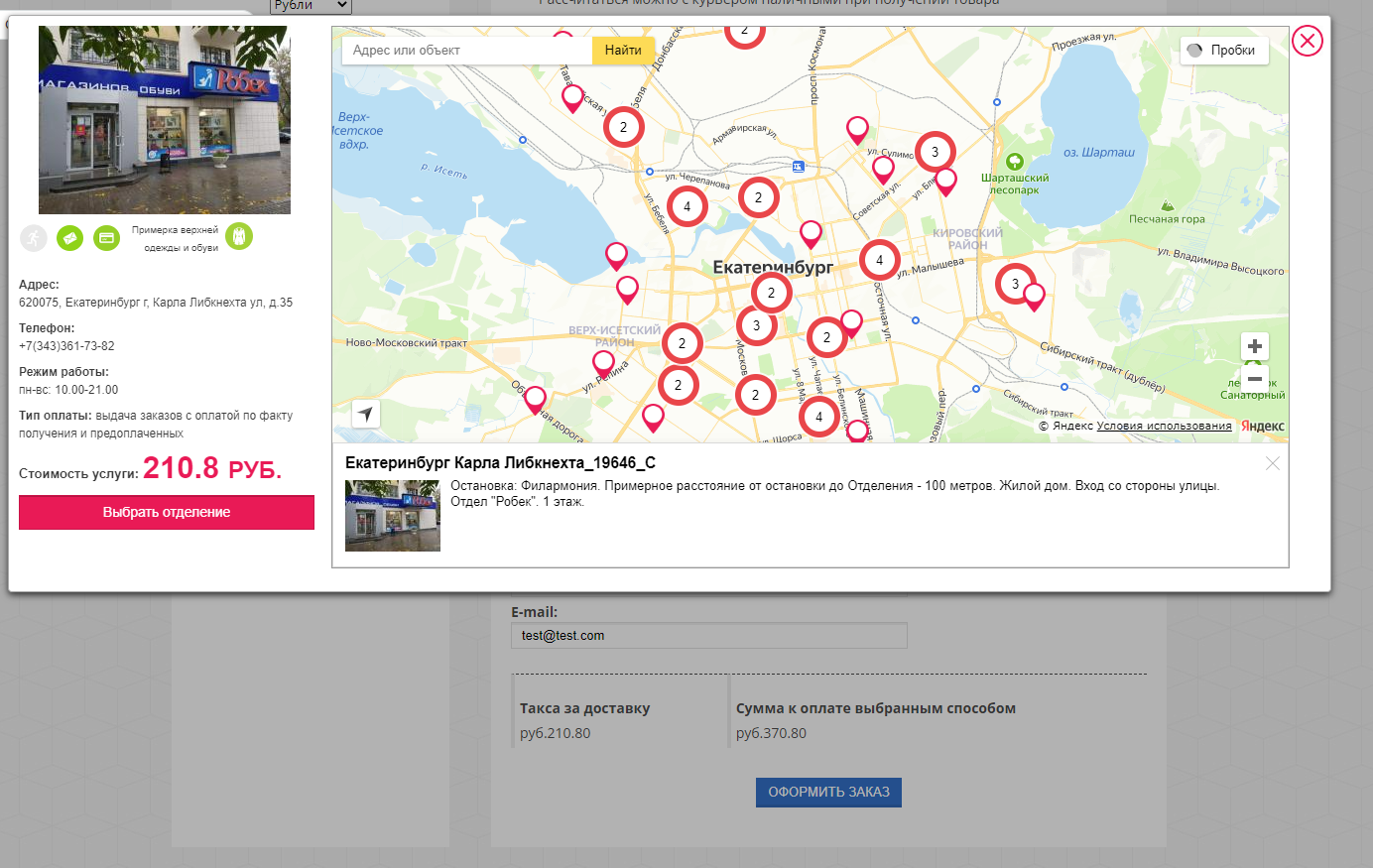
Адрес пункта выдачи записывается в поле Адреса доставки (т.к. мы выбрали запись в это поле в настройках).
При выборе способа доставки Boxberry поле адреса становится недоступным для изменения покупателем. При смене способа доставки поле разблокируется.
Жмем Выбрать отделение и затем Оформить заказ.
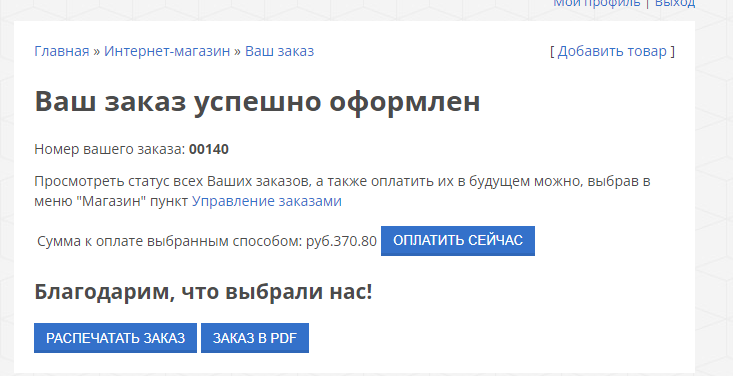
Перейдем в админку для просмотра заказа и смены статуса.
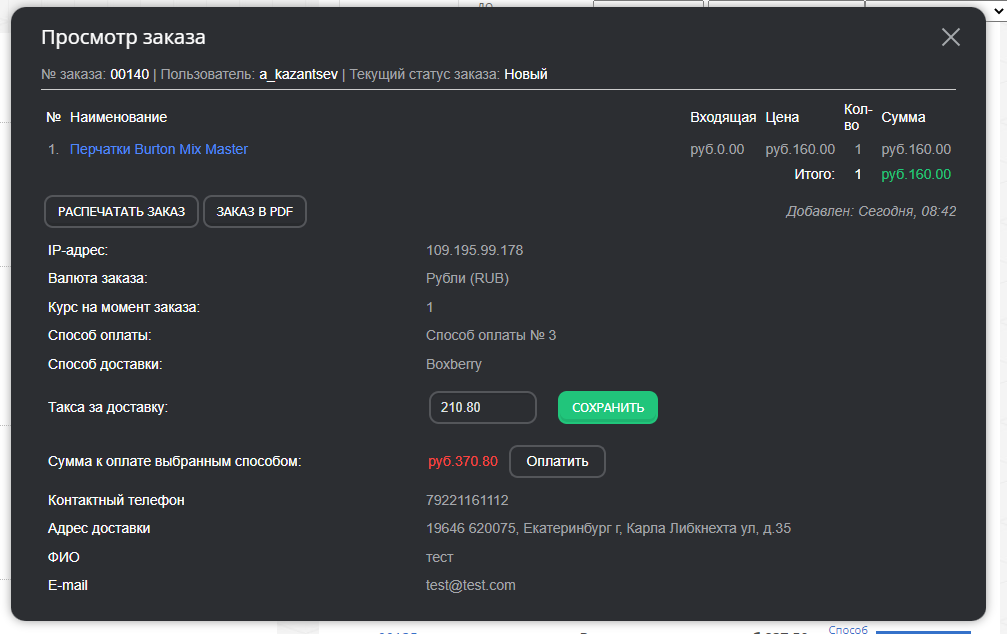
Сменим статус заказа на соответствующий выгрузке (в нашем случае в настройке мы выбрали статус Доставляется).
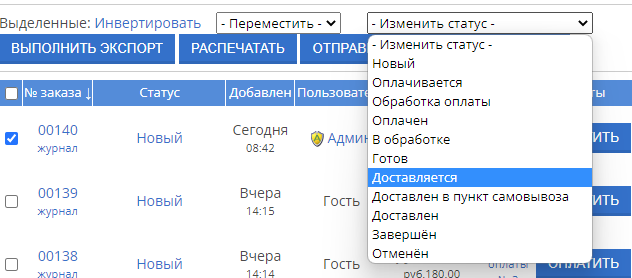
Модуль проверяет заказы раз в 5 минут и выгружает заказы в соответствующем статусе
Проверим наш заказ в ЛК Boxberry
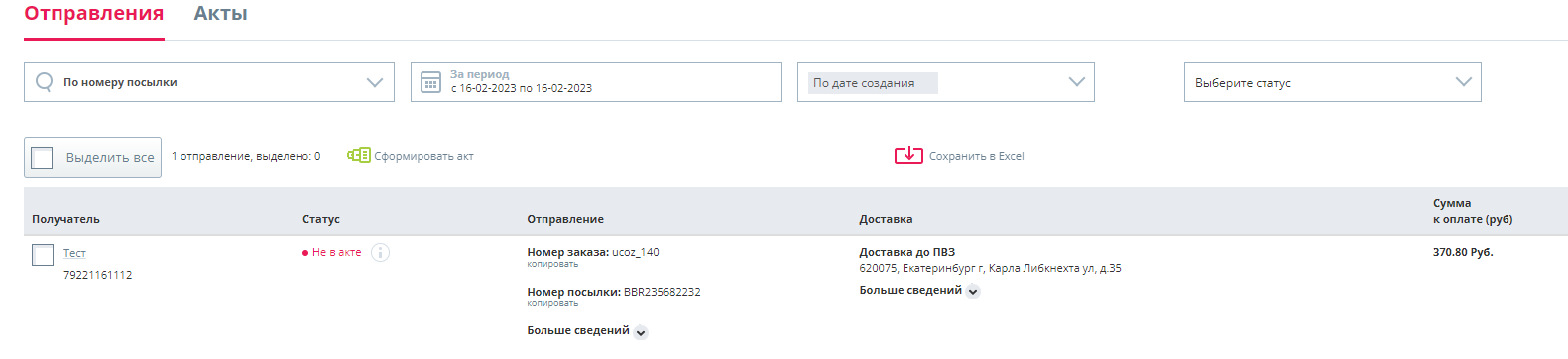
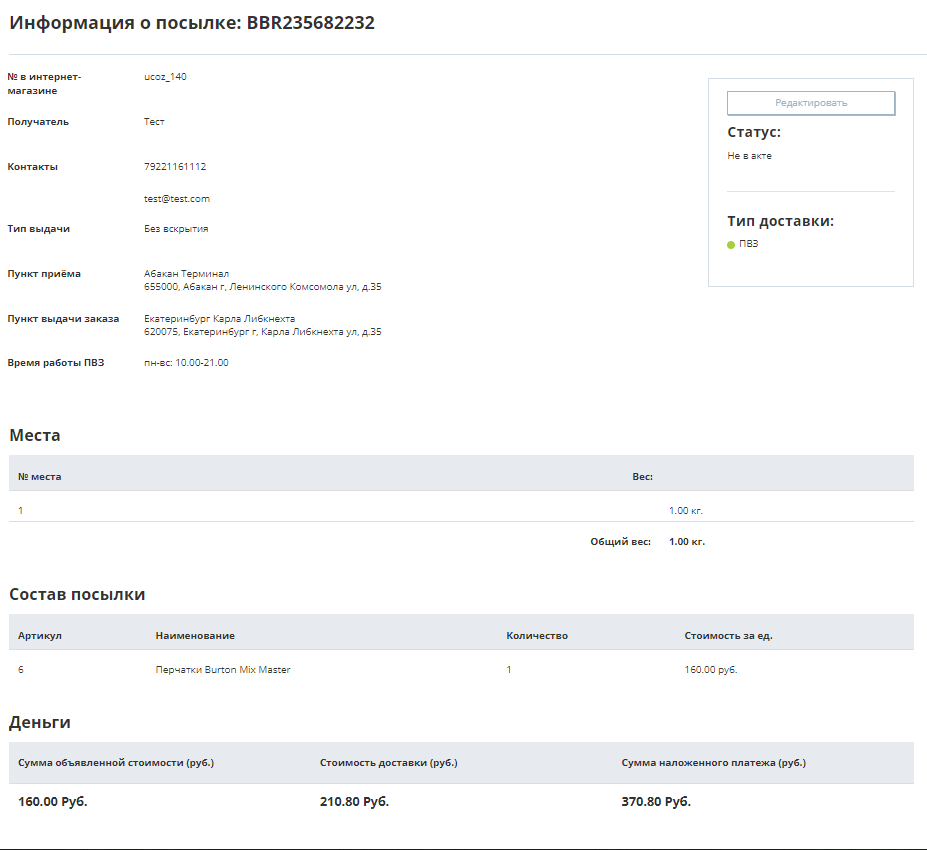
Заказ успешно выгружен.
Настройки расчета стоимости доставки
В ЛК ЗДЕСЬ на вкладке Расчеты доступны настройки срока доставки, округления расчета стоимости, надбавки и различные настройки условий бесплатной доставки
Опция Укажите количество дней, которое необходимо добавить к основному сроку доставки Boxberry добавит указанное количество дней к сроку доставки при расчете стоимости на сайте и в виджете
Настройки Округление до позволяют округлять расчет стоимости на сайте и в виджете
Настройки Округлить как позволяют настроить два типа округления:
- Округление математическое - округление до ближайшего целого, например стоимость доставки 124р будет округляться как 120р при округлении до десяти рублей, либо 124.35р будет округляться как 124р при округлении до рублей
- Округление в большую сторону - округление до целого в большую сторону, например стоимость доставки 124р будет округляться как 130р при округлении до десяти рублей, либо 124.35р будет округляться как 125р при округлении до рублей
Блок Стоимость посылок, позволяет настроить бесплатную стоимость доставки от определенной суммы заказа, либо полностью бесплатную стоимость доставки. Например, при таком условии стоимость доставки будет бесплатная для заказов свыше 7000р, и будет рассчитана по тарифу для заказов дешевле 7000р
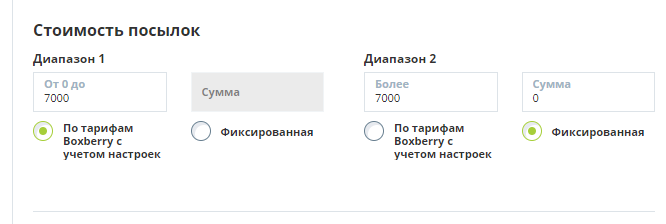
Блок Надбавки позволяет настроить надбавки ко многим параметрам.
Надбавка Вес – добавляет\убавляет вес, переданный для расчета на сайте
Надбавка Процент от тарифа Boxberry – добавляет\убавляет процент от итоговой стоимости доставки
Надбавка Процент от объявленной стоимости – добавляет\убавляет процент от стоимости услуги страховки
Надбавка Процент от суммы к оплате – добавляет\убавляет процент от стоимости услуги Прием платежа (Наложенный платеж)
Надбавка Фиксированная сумма – добавляет\убавляет фиксированную сумму от стоимости доставки
Опции:
Опция Минимальная стоимость доставки позволяет задать минимальную стоимость доставки, т.е. даже если реальный расчет стоимости будет ниже указанной, модуль все равно отобразит минимальную стоимость.
Опция Максимальная стоимость доставки позволяет задать максимальную стоимость доставки, т.е. даже если реальный расчет стоимости будет выше указанной, модуль все равно отобразит максимальную стоимость.